Desde el lanzamiento del pionero iPhone en junio de 2007, estos dispositivos han evolucionado hasta convertirse en potentes computadoras de mano. Hoy en día, los usuarios de iPhone pueden descargar y grabar vídeos mediante su avanzada cámara. Sin embargo, a veces es posible que quieras aprender a mover varios archivos de vídeos de un iPhone a PC como un aficionado al cine. Aunque parezca fácil, exportar vídeos de un iPhone a PC no es algo que le guste a todo el mundo. Por eso, este artículo analiza algunos métodos sencillos para mover vídeos de un iPhone a PC de forma rápida y sencilla.
Parte 1. ¿Cómo pasar archivos de vídeo de un iPhone a PC?
Opción 1: Pasar vídeos de un iPhone a Windows/Mac con Wondershare UniConverter.
Empecemos por aprender cómo pasar archivos de vídeo de iPhone a Windows o Mac utilizando Wondershare UniConverter, un sencillo software de escritorio que permite a los usuarios compartir archivos a través del computador y dispositivos móviles fácilmente. Es compatible con más de 1.000 formatos de vídeo. Además, UniConverter permite descargar vídeos en línea de más de 10.000 sitios web. Puedes disfrutar de vídeos en calidad HD sin problemas relacionados con el reproductor de vídeo.
A continuación te explicamos cómo pasar vídeos de un iPhone a PC sin iTunes con ayuda de UniConverter:
Paso 1: Conecta tu iPhone al PC.
En primer lugar, utiliza el cable de carga USB de tu iPhone para conectarlo a tu PC y recuerda conceder los permisos necesarios. A continuación, instala y ejecuta UniConverter en tu computador antes de hacer clic en la pestaña Conversor. Ahora haz clic en la flecha desplegable Añadir archivos y elige Añadir desde dispositivo. Aquí, sigue las instrucciones en pantalla para conectar los dispositivos antes de elegir el nombre de tu iPhone.
Paso 2: Sube tus vídeos a UniConverter.
Verás que todos tus vídeos de iPhone aparecen en la pantalla de UniConverter. Ahora desplázate hacia abajo para encontrar los vídeos que quieres importar, selecciónalos y haz clic en Añadir a la lista de conversores. Tus vídeos se añadirán a la ventana del conversor inmediatamente.
Paso 3: Elige un formato de vídeo de entrada e importa el vídeo.
Desde aquí puedes importar videos de iPhone a PC. Para esto, haz clic en la pestaña Conversor en el panel izquierdo, toca Formato de salida y luego presiona Vídeo. Después de eso, elige una calidad o resolución de video de entrada. Finalmente, haz clic en Iniciar todo para convertir e importar videos del iPhone al PC rápidamente y sin perder la calidad.
 Wondershare UniConverter - Tu Completa Caja de Herramientas de Video para Windows/Mac
Wondershare UniConverter - Tu Completa Caja de Herramientas de Video para Windows/Mac
- Admite más de 1000 formatos de medios para convertir, como MP4/MKV/AVI/MOV/MP3/WAV y muchos más.
- Puedes cortar no solo audio WAV, sino también archivos multimedia en más de 1000 formatos de archivo.
- Edita videos con funciones de corte, recorte, efecto, rotación, añadir marcas de agua, entre otras.
- La herramienta de compresión de video hará que un archivo de video de gran tamaño sea más pequeño apropiado para tu dispositivo.
- Caja de herramientas con funciones adicionales, que incluyen Creador GIF, Reparador de metadatos de medios, Grabador de CD, Convertidor de Imagen, etc.
- SO soportado: Windows 10/8/7/2003/Vista/XP, Mac OS 10.15 (Catalina), 10.14, 10.13, 10.12, 10.11, 10.10, 10.9, 10.8, 10.7, 10.6.

Seguridad Verificada.
5,481,347 personas que lo han descargado.
Opción 2: Pasar vídeos de un iPhone a PC con el cable USB.
Otra solución rápida para pasar vídeos de un iPhone a PC es usando un cable USB. En este método, debes conectar tu iPhone a tu Mac OS X 10.9 (o su versión más reciente), o a un PC con Windows utilizando una conexión USB para compartir los archivos fácilmente.
Paso 1. Conecta tu iPhone al PC con un cable USB y luego desbloquea tu celular.
Paso 2. En el PC, selecciona el nombre de tu iPhone en la barra lateral del buscador Si utilizas un PC con Windows, abre el explorador de archivos y elige el nombre de tu dispositivo en "Este PC".
Paso 3. En la ventana del buscador, haz clic en Archivos y luego elige la opción de Transferir de iPhone a Mac. Ahora arrastra el archivo a la ventana del buscador.
Por otro lado, los usuarios de PC con Windows deben hacer doble clic en el nombre del iPhone desde el explorador de Archivos, copiar los videos para compartirlos y pegarlos en cualquier carpeta local. De cualquier manera, primero espera a que los videos terminen de cargarse.
Opción 3: Copiar vídeos de un iPhone a PC usando iCloud.
Por suerte, Apple ofrece a sus usuarios de iPhone, iPad, iPod y Mac 5 GB de almacenamiento gratuito en iCloud. En iCloud.com, puedes guardar y acceder a todas tus fotos y vídeos originales en cualquier dispositivo compatible. Además, los archivos se guardan en el formato original, lo que significa que no pierdes la resolución inicial del vídeo.
Por lo tanto, aplica estos sencillos pasos para copiar vídeos de un iPhone a PC a través de iCloud.
Paso 1. Primero activa iCloud en tu celular. Para ello, dirígete a Ajustes, toca tu nombre, elige iCloud y luego pulsa en iCloud fotos.
Paso 2. Desde el navegador de tu computador, abre iCloud.com e ingresa a tu cuenta con tus datos de Apple ID. Autentifica tu teléfono para acceder a iCloud haciendo clic en Permitir si se te pide. Después, haz clic en el icono de Fotos en el navegador de tu computador. iCloud te mostrará todos tus vídeos y fotos guardados en la nube.
Paso 3. Elige uno o más vídeos para descargar en tu ordenador Mac o Windows y luego haz clic en el botón Cargar situado en la esquina superior derecha. Por último, busca los vídeos descargados en tu ordenador y disfrútalos.
Opción 4: Pasar vídeos de iPhone a Mac con la aplicación de Fotos.
Como ya puedes ver, la aplicación de Fotos para Mac puede resultar una herramienta muy práctica. En este método, utilizarás esta aplicación para pasar vídeos de un iPhone a Mac de forma rápida y sencilla directamente. Sigue estos pasos:
Paso 1. Conecta tu celular a tu MacBook usando un cable USB.
Paso 2. Ejecuta la aplicación Fotos. Te cargará inmediatamente una ventana de Importar. Aquí, selecciona el nombre de tu iPhone y verás todos tus vídeos e imágenes.
Paso 3. Haz clic para seleccionar los vídeos que deseas importar y luego toca el botón Importar para añadirlos. Ahora, espera a que el proceso de importación termine y disfruta de los vídeos.
Opción 5: Pasar vídeos de iPhone a Mac por AirDrop.
AirDrop es una función inalámbrica que ayuda a los usuarios de dispositivos Apple a transferir y recibir archivos a dispositivos cercanos. Míralo como otra forma de Bluetooth. Pero antes de compartir vídeos de un iPhone a PC con Airdrop, hay que tener en cuenta algunas cosas, como:
- Los dos dispositivos deben estar dentro del rango de Wi-Fi y Bluetooth (no más de 30 pies de distancia).
- Apaga el hotspot del iPhone y activa el Bluetooth y el Wi-Fi en ambos dispositivos.
- Asegúrate de que estás en los contactos de AirDrop del dispositivo del que vas a recibir vídeos. También puedes cambiar los ajustes de Airdrop a "Todos" para compartir archivos con todos los dispositivos conectados.
Paso 1. Luego de activar AirDrop en ambos dispositivos, abre la aplicación de Fotos en tu iPhone y elige los vídeos que quieres enviar al computador.
Paso 2. En la esquina inferior izquierda, toca el botón Compartir y luego elige AirDrop entre las opciones.
Paso 3. Selecciona el PC al que vas a enviar los vídeos, y el proceso de transferencia empezará de inmediato. Verás un mensaje con Enviado cuando el proceso de transferencia se haya completado.
Paso 4. Busca la carpeta de descarga en tu Mac y disfruta del vídeo.
Parte 2. ¿Cuál es la mejor forma de pasar archivos de un iPhone a PC?
Método de transferencia
|
Plataformas compatibles
|
Formatos de vídeos compatibles
|
Límite de tamaño de los archivos
|
Velocidad de transferencia
|
Compatibilidad de transferencia por lotes
|
| Wondershare UniConverter |
Windows & Mac |
Más de 1.000 formatos |
Ilimitado |
Instantáneo |
Sí |
| USB |
Windows y Mac |
Todos los formatos de vídeo |
Ilimitado |
Lento |
Sí |
| iCloud |
Windows & Mac |
MP4, HEVC, and MOV |
5GB |
Depende del tamaño del archivo |
Sí |
| Aplicación de Fotos |
Mac |
MP4, HEVC, and MOV |
Ilimitado |
Depende del tamaño del archivo |
Sí |
| AirDrop |
Mac |
Todos los formatos de vídeo |
Ilimitado |
Depende de la potencia y velocidad de la red |
Sí |
Parte 3. Preguntas frecuentes
Pregunta 1: ¿Cómo paso archivos de un iPhone a PC a través de Bluetooth?
Por supuesto que puedes transferir vídeos de un iPhone a PC a través de Bluetooth. Pero, en primer lugar, vincula los dos dispositivos a una red Bluetooth similar. Para ello, abre el "Panel de control" de tu iPhone y activa el Bluetooth. Asimismo, activa el Bluetooth en tu PC y vincula los dispositivos. Una vez que los dispositivos estén conectados, selecciona tu PC en la ventana de Bluetooth de tu iPhone y transfiere los vídeos.
Pregunta 2: ¿Cómo puedo pasar archivos de iPhone a PC sin iTunes?
Si eres un fanático de Apple, ya conoces iTunes. Además de ofrecerte miles de videos y archivos de música gratuitos para descargar, iTunes también puede sincronizar y compartir archivos entre un iPhone y PC. Sin embargo, el proceso puede ser un poco confuso para los principiantes. Por lo tanto, para transferir videos de un iPhone a PC sin iTunes, utiliza Wondershare UniConverter. Sólo tienes que seguir los pasos del primer método anterior.
Pregunta 3: ¿Cómo hago una copia de seguridad manual de mi iPhone?
Puedes hacer una copia de seguridad de tu iPhone con un PC o con iCloud. Pero, como ya hemos comentado, iCloud sólo ofrece a los usuarios 5 GB de almacenamiento gratuito. Por lo tanto, haz una copia de seguridad del iPhone en el Mac conectando los dos dispositivos con un cable USB y, a continuación, elige el nombre de tu iPhone en la barra lateral del buscador. Después, haz clic en "General", encima de la ventana del buscador, y haz clic en "Haz una copia de seguridad de todos los datos de tu iPhone en este Mac". Por último, presiona "Hacer copia de seguridad ahora".
Pregunta 4: ¿Cómo puedo pasar películas de Apple a PC?
Si te preguntas cómo pasar vídeos de cualquier dispositivo Apple a un PC con Windows o Mac, iCloud es la solución, ya que este método es accesible para cualquier usuario de Apple con conexión a internet. Y eso sin mencionar la comodidad de acceder a tus archivos en cualquier lugar, incluso usando un computador de oficina.
Conclusión
Así es como puedes pasar vídeos de iPhone a PC de distintas maneras. Pero además de estos métodos, también puedes compartir clips cortos de un iPhone a PC a través del correo electrónico, aunque el proceso es lento y tedioso. Por lo tanto, utiliza Wondershare UniConverter para pasar archivos desde y hacia un PC y iPhone de forma rápida y sin perder la calidad. ¡Eso es todo!

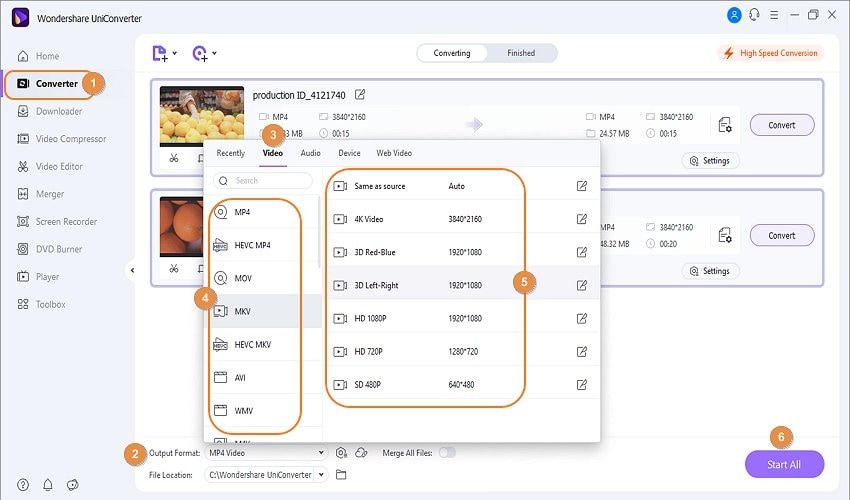
 Wondershare UniConverter - Tu Completa Caja de Herramientas de Video para Windows/Mac
Wondershare UniConverter - Tu Completa Caja de Herramientas de Video para Windows/Mac
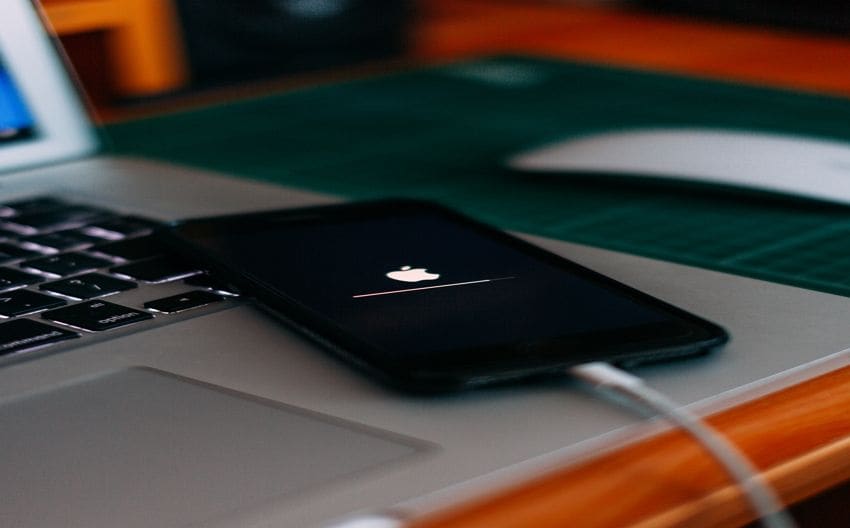
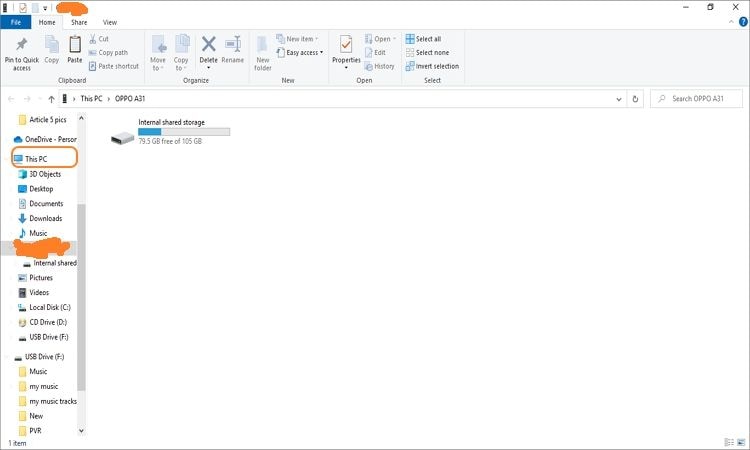
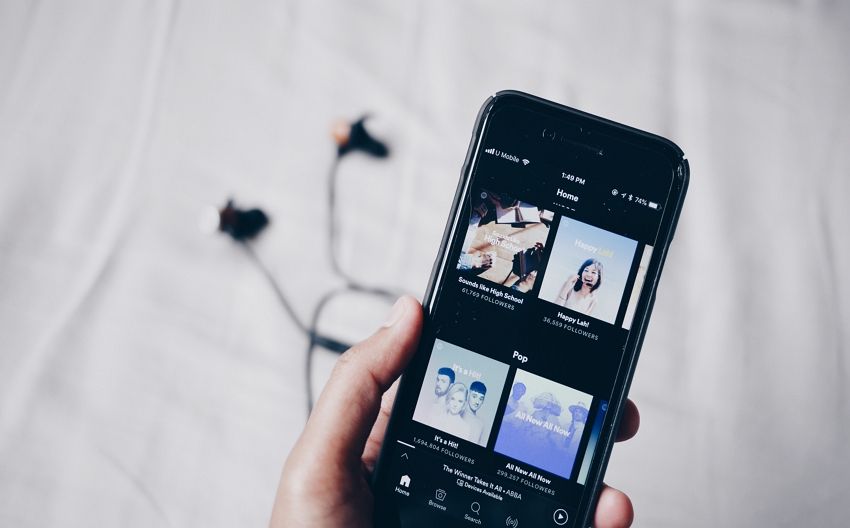
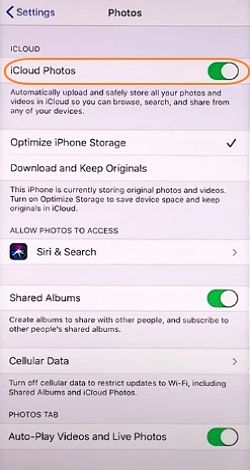
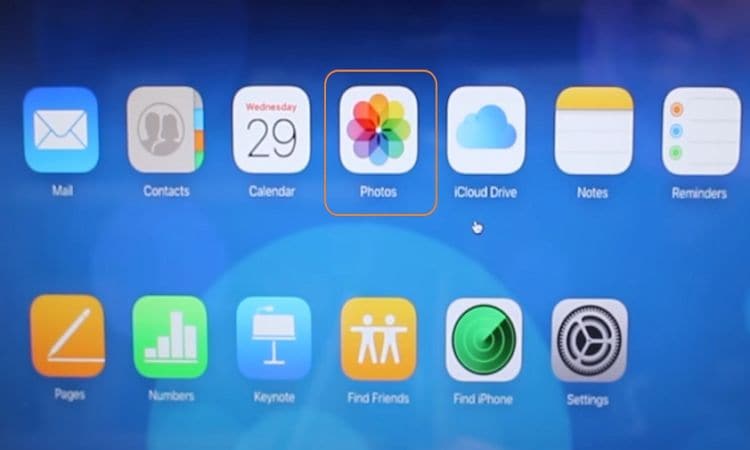
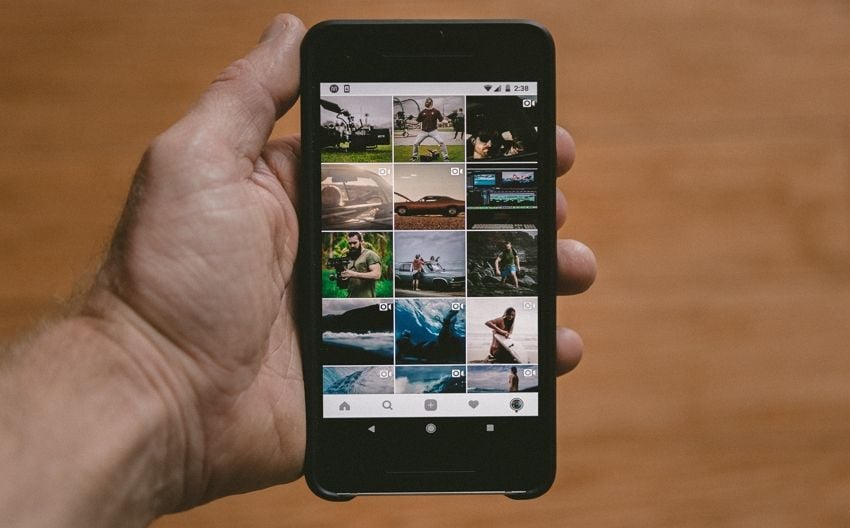
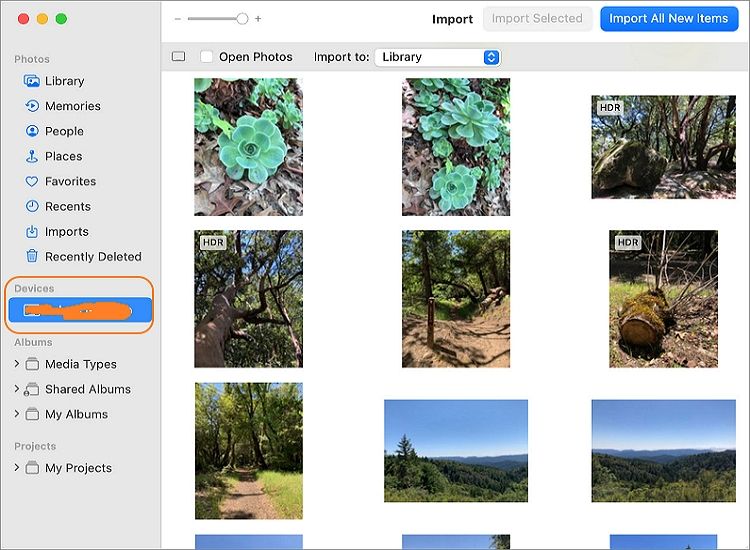

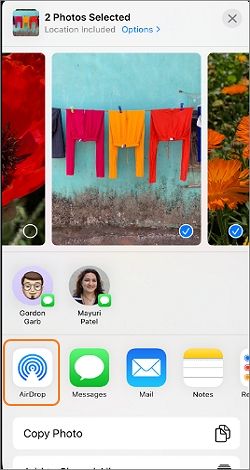
Manuel Gonzalez
staff Editor